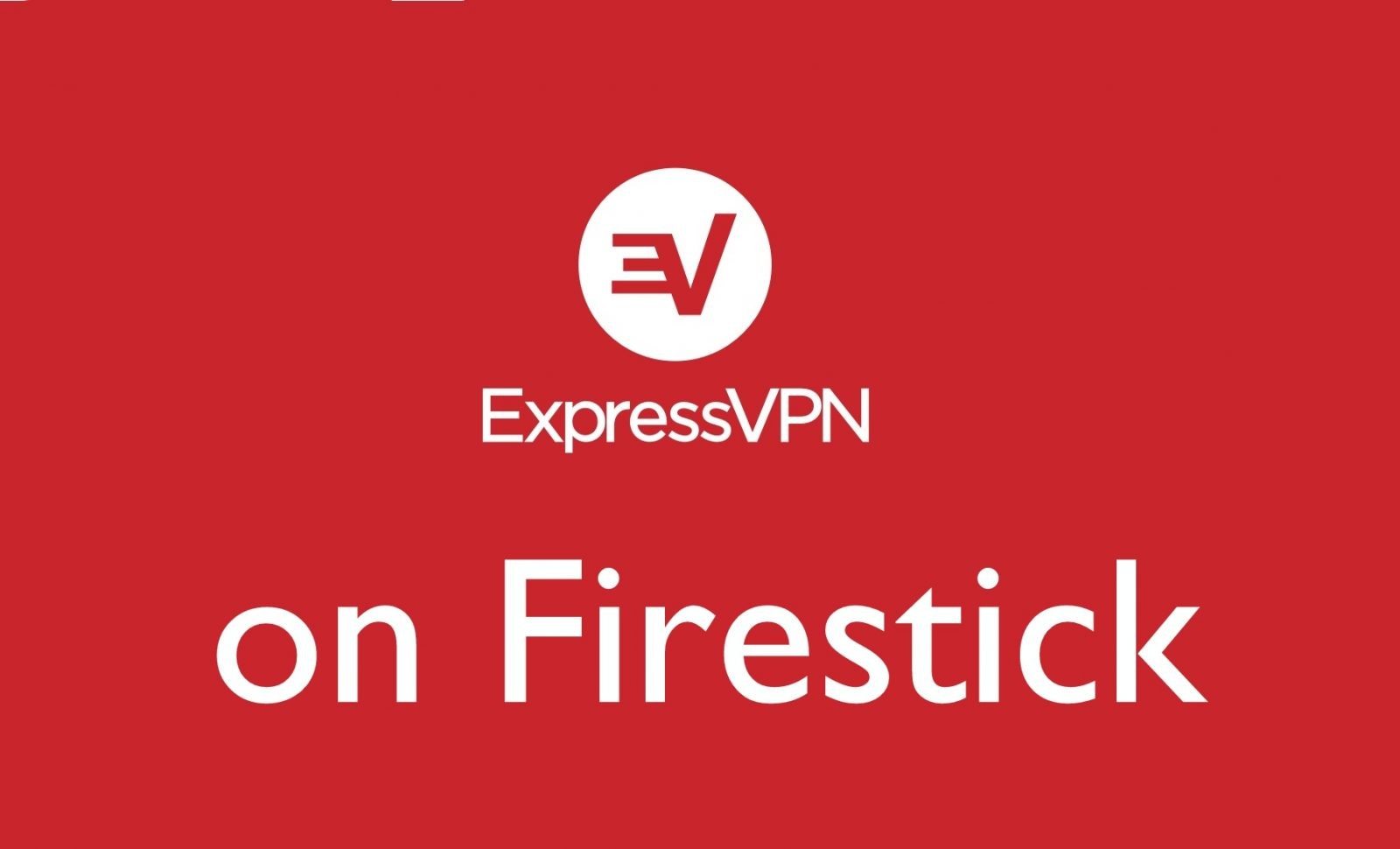
يعد امتلاك VPN مفيدًا تمامًا ليس فقط على أجهزة الكمبيوتر المكتبية ولكن أيضًا على التلفزيون الذكي مثل FireTV. ExpressVPN هي واحدة من بين خدمة VPN الأكثر موثوقية يعمل بشكل لا تشوبه شائبة. إذا كنت لا تريد بيع معلوماتك الخاصة لطرف ثالث ، فإن ExpressVPN هو الخيار الأفضل. باستخدام التطبيق الأصلي لـ Fire TV ، يمكنك البدء في بث كل ما تفضله دون أي قيود. أيضا ، سوف إخفاء هويتك على الإنترنت، عنوان IP ، وبالتالي يتيح لك الوصول إلى المحتويات المقيدة جغرافيًا بشكل مجهول. إلى جانب الوصول إلى المحتويات المحظورة ، فإن ExpressVPN على Firestick سوف يتغلب بكفاءة على مشكلات الرقابة.
لديها أكثر من 160 موقع خادم في 94+ دولة بأسرع معدل. يوفر ExpressVPN أفضل تشفير AES-256 في فئته. لذلك ، لن يتمكن أحد سواك من الوصول إلى جميع معلوماتك الخاصة. مع ال الانقسام النفقي، يمكنك توجيه حركة مرور الجهاز بسهولة. علاوة على ذلك ، فهو يدعم مفتاح إيقاف قفل الشبكة ، ونظام أسماء النطاقات بدون معرفة ، وما إلى ذلك.
خطط وأسعار ExpressVPN
يتوفر ExpressVPN مقابل 12.95 دولارًا شهريًا أو يمكنك اختيار 8.32 دولارًا شهريًا لمدة 12 شهرًا أو شرائه بسعر 9.99 دولارًا شهريًا لمدة 6 أشهر. يقدم كل منهم ضمانًا لاسترداد الأموال لمدة 30 يومًا.
كيفية تثبيت ExpressVPN على Firestick؟
سيساعدك القسم الموضح أدناه في الحصول على ExpressVPN على Firestick أو FireTV بسهولة.
(1) قم بتشغيل Firestick واستخدم السهم الأيسر للتحديد بحث رمز (المكبر) من الجانب الأيسر.
(2) استخدم لوحة المفاتيح الافتراضية لكتابة كـ ExpressVPN.
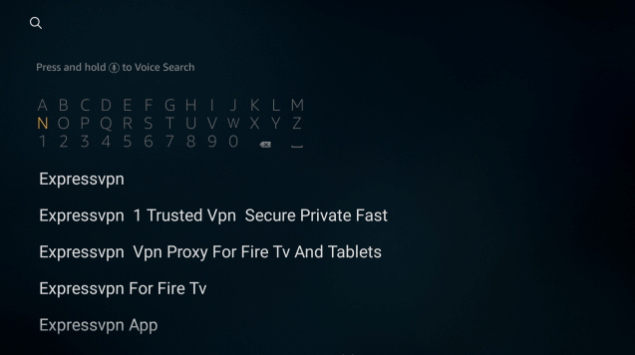 اختر ExpressVPN
اختر ExpressVPN(3) قم بتمييز واختيار ExpressVPN من قائمة الاقتراحات.
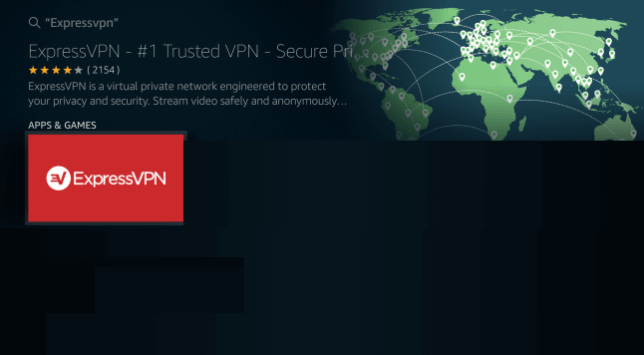 حدد أيقونة ExpressVPN
حدد أيقونة ExpressVPN(4) يختار تحميل لتثبيت ExpressVPN.
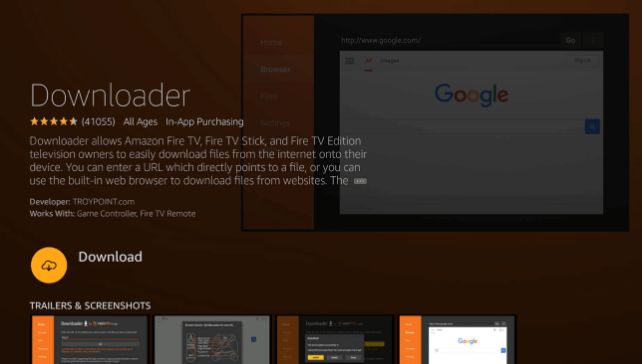 احصل على ExpressVPN
احصل على ExpressVPN(5) انقر على افتح زر بعد التثبيت لبدء تشغيله.
طريقة بديلة:
يمكنك أيضًا تثبيت ExpressVPN على Firestick بمساعدة ملفات Amazon الموقع كذلك.
- افتح Amazon موقع ويب وابحث عن “ExpressVPN”.
- سيتم فتح صفحة تطبيق ExpressVPN.
- ستجد خيار “تسليم إلى:”. حدد Firestick ضمن القائمة المنسدلة “تسليم إلى:”.
- انقر فوق الزر “تسليم”.
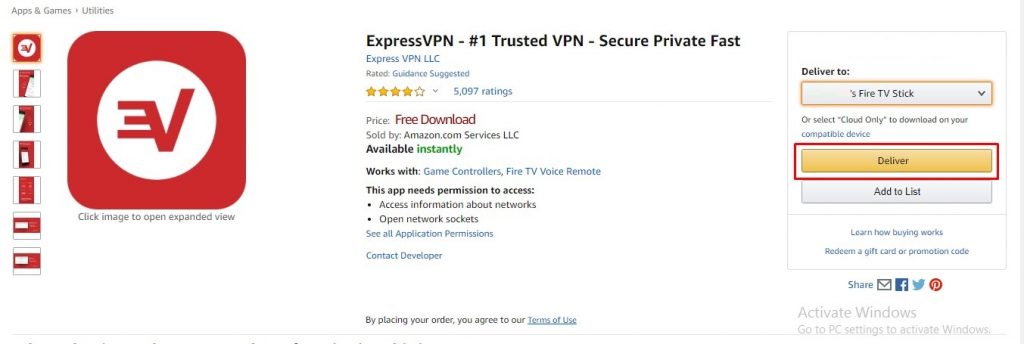
سيتم تثبيت تطبيق ExpressVPN على جهاز firestick الخاص بك في غضون بضع دقائق.
Note: لك Amazon يجب أن يكون الحساب هو نفسه على كل من الأجهزة (Firestick والجهاز الذي تستخدمه لتوصيل التطبيق) لتثبيت التطبيق.
كيفية إعداد ExpressVPN واستخدامه على Firestick؟
اتبع الخطوات الواردة أدناه لاستخدام ExpressVPN على Fire Stick.
(1) قم بتشغيل ExpressVPN على Firestick الخاص بك من تطبيقاتي وألعابي الجزء.
(2) استخدم جهاز التحكم عن بعد Firestick للنقر فوق تسجيل الدخول زر.
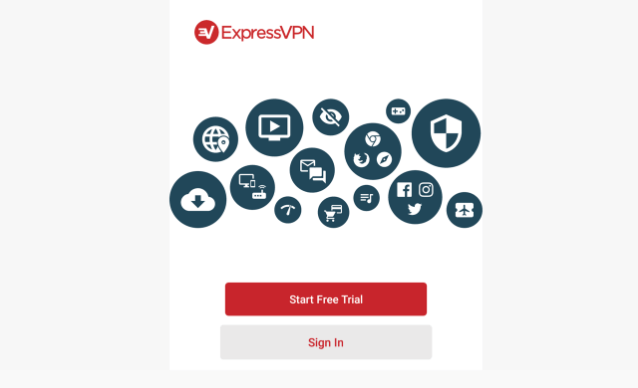 حدد تسجيل الدخول
حدد تسجيل الدخول(3) أدخل بريدك الإلكتروني وكلمة المرور واضغط على تسجيل الدخول زر.
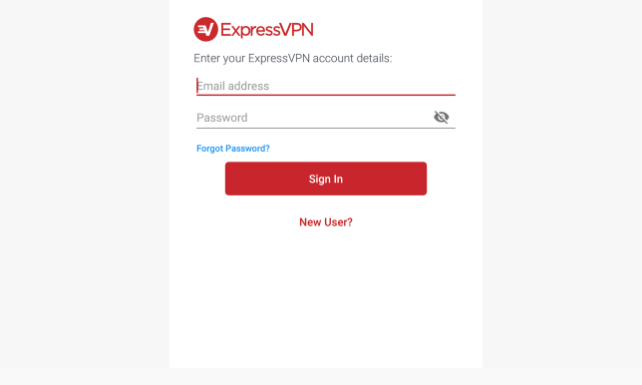 قم بتسجيل الدخول إلى ExpressVPN
قم بتسجيل الدخول إلى ExpressVPN(4) في الشاشة التالية ، حدد نعم للسماح لـ ExpressVPN بالعمل بشكل أسرع من خلال مشاركة معلومات مجهولة المصدر. عدا ذلك ، انقر فوق حدد ما تفضله لاستكمال.
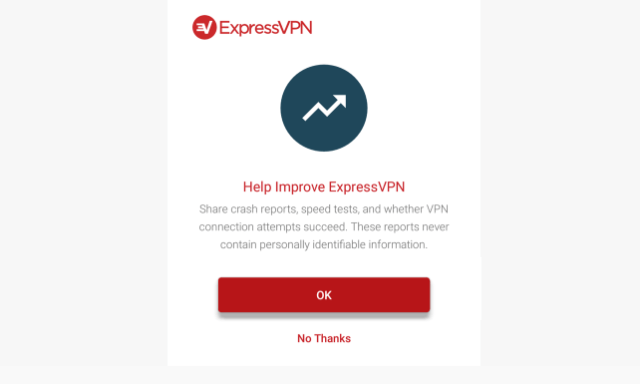 اضغط موافق
اضغط موافق(5) انقر فوق نعم زر لإكمال التكوين.
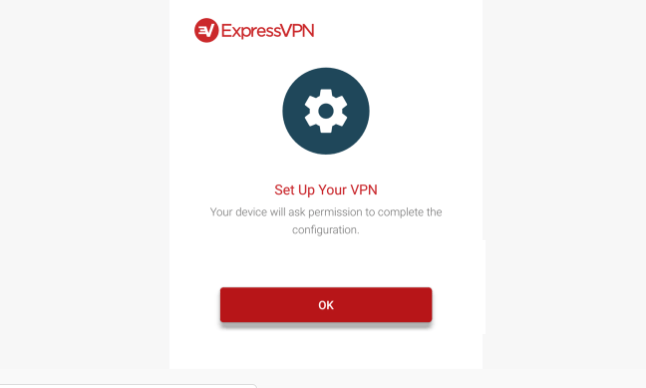 السماح بتهيئة ExpressVPN
السماح بتهيئة ExpressVPN(6) للاتصال بموقع خادم VPN ، حدد على الزر.
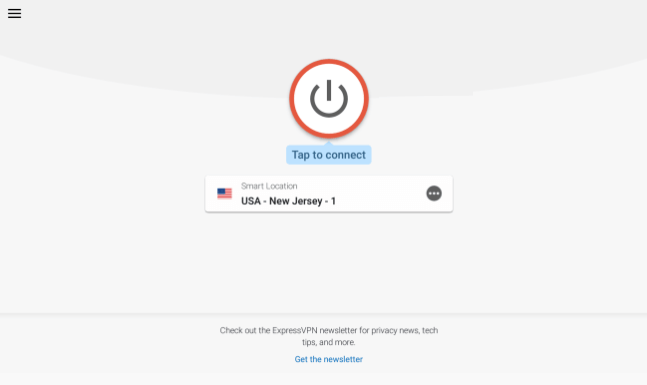 اضغط على زر التشغيل
اضغط على زر التشغيلنصيحة! يختار موقع ذكي للوصول إلى تجربة VPN المثلى.
(7) عندما تتلقى رسالة متصلة ، تتم حماية خصوصيتك وأمانك.
Note: لقطع اتصال VPN ، فقط انقر فوق على الزر. عند استلام إشعار “غير متصل” ، تكون قد قطعت الاتصال بنجاح.
كيفية إلغاء تثبيت ExpressVPN على Firestick؟
فيما يلي إجراء إلغاء تثبيت ExpressVPN على Firestick.
(1) على جهاز Firestick الخاص بك ، انتقل إلى إعدادات لإختيار التطبيقات.
(2) يختار إدارة التطبيقات المثبتة للمضي قدما.
(3) قم بالتمرير لأسفل القائمة للاختيار ExpressVPN.
(4) ظلل وحدد الغاء التثبيت وثم الغاء التثبيت اختيار.
مع هذا ، ستتم إزالة ExpressVPN من Firestick الخاص بك.
رأينا
آمل أن تكون المقالة قد قدمت معلومات مفيدة حول ExpressVPN على Firestick باختصار. إنها واحدة من أكثر VPN الموصى بها بشكل عام لأنها سهلة الاستخدام. يمكنك تجربته على Firestick الخاص بك وإخبارنا إذا وجدت اتصالاً بالإنترنت سريعًا ومستقرًا وخاصًا مثل التعليقات. ترقبوا معنا Facebook و Twitter صفحة لتحديثات المادة الشيقة.
